/**
- 根据数据,获取多条目的ItemViewType
*/
int getItemViewType(T data);
/**
- 是否合并条目–>>使用RecyclerView时,如果无效,请用原生的RecyclerView
*/
boolean isSpan(T data);
六、打造RecyclerView、ListView、GridView通用的适配器
由于要同时适配RecyclerView、ListView、GridView,也就等于把两个Adapter的实现放在一个类里面
所以代码有点多,但代码我已分开,很容易看。
还有数据都复制出来的,条目的增删改查都在Adapter里面。
/**
- RecyclerView、ListView、GridView通用的适配器
*/
public abstract class QuickAdapter extends BaseAdapter {
private Context mContext;
private List mData;
private int mLayoutId;
private QuickMultiSupport mSupport;
private boolean isRecycler;
private int mPosition;
public QuickAdapter(Context context, List data, int layoutId) {
this.mContext = context;
this.mData = data == null ? new ArrayList() : new ArrayList(data);
this.mLayoutId = layoutId;
}
public QuickAdapter(Context context, List data, QuickMultiSupport support) {
this(context, data, 0);
this.mSupport = support;
}
@Override
public int getCount() {
return mData.size();
}
@Override
public T getItem(int position) {
return mData.get(position);
}
@Override
public long getItemId(int position) {
return position;
}
@Override
public View getView(int position, View convertView, ViewGroup parent) {
QuickViewHolder holder;
if (convertView == null) {
int layoutId = mLayoutId;
// 多条目的
if (mSupport != null) {
layoutId = mSupport.getLayoutId(mData.get(position));
}
// 创建ViewHolder
holder = createListHolder(parent, layoutId);
} else {
holder = (QuickViewHolder) convertView.getTag();
// 防止失误,还要判断
if (mSupport != null) {
int layoutId = mSupport.getLayoutId(mData.get(position));
// 如果布局ID不一样,又重新创建
if (layoutId != holder.getLayoutId()) {
// 创建ViewHolder
holder = createListHolder(parent, layoutId);
}
}
}
// 绑定View的数据
convert(holder, mData.get(position), position);
return holder.itemView;
}
/**
- 创建ListView的Holer
*/
@NonNull
private QuickViewHolder createListHolder(ViewGroup parent, int layoutId) {
QuickViewHolder holder;
View itemView = LayoutInflater.from(mContext).inflate(layoutId, parent, false);
holder = new QuickViewHolder(itemView, layoutId);
itemView.setTag(holder);
return holder;
}
/**
- ViewType的数量
*/
@Override
public int getViewTypeCount() {
// 多条目的
if (mSupport != null) {
return mSupport.getViewTypeCount() + super.getViewTypeCount();
}
return super.getViewTypeCount();
}
/**
- 这个方法是共用的
*/
@Override
public int getItemViewType(int position) {
mPosition = position;
// 多条目的
if (mSupport != null) {
return mSupport.getItemViewType(mData.get(position));
}
return super.getItemViewType(position);
}
// RecyclerView=================================================================================
@Override
public RecyclerView.ViewHolder onCreateViewHolder(ViewGroup parent, int viewType) {
isRecycler = true;
// 如果是多条目,viewType就是布局ID
View view;
if (mSupport != null) {
int layoutId = mSupport.getLayoutId(mData.get(mPosition));
view = LayoutInflater.from(mContext).inflate(layoutId, parent, false);
} else {
view = LayoutInflater.from(mContext).inflate(mLayoutId, parent, false);
}
QuickViewHolder holder = new QuickViewHolder(view);
return holder;
}
@Override
public void onBindViewHolder(RecyclerView.ViewHolder holder, int position) {
if (holder instanceof QuickViewHolder) {
convert((QuickViewHolder) holder, mData.get(position), position);
}
}
@Override
public int getItemCount() {
return mData.size();
}
@Override
public void onAttachedToRecyclerView(RecyclerView recyclerView) {
if (mSupport == null || recyclerView == null) {
return;
}
RecyclerView.LayoutManager layoutManager = recyclerView.getLayoutManager();
if (layoutManager instanceof GridLayoutManager) {
final GridLayoutManager gridLayoutManager = (GridLayoutManager) layoutManager;
final GridLayoutManager.SpanSizeLookup spanSizeLookup = gridLayoutManager.getSpanSizeLookup();
// 如果设置合并单元格就占用SpanCount那个多个位置
gridLayoutManager.setSpanSizeLookup(new GridLayoutManager.SpanSizeLookup() {
@Override
public int getSpanSize(int position) {
if (mSupport.isSpan(mData.get(position))) {
return gridLayoutManager.getSpanCount();
} else if (spanSizeLookup != null) {
return spanSizeLookup.getSpanSize(position);
}
return 1;
}
});
gridLayoutManager.setSpanCount(gridLayoutManager.getSpanCount());
}
}
@Override
public void onViewAttachedToWindow(RecyclerView.ViewHolder holder) {
if (mSupport == null) {
return;
}
int position = holder.getLayoutPosition();
// 如果设置合并单元格
if (mSupport.isSpan(mData.get(position))) {
ViewGroup.LayoutParams lp = holder.itemView.getLayoutParams();
if (lp != null && lp instanceof StaggeredGridLayoutManager.LayoutParams) {
StaggeredGridLayoutManager.LayoutParams p = (StaggeredGridLayoutManager.LayoutParams) lp;
p.setFullSpan(true);
}
}
}
// RecyclerView=================================================================================
/**
- 绑定View的数据
*/
protected abstract void convert(QuickViewHolder holder, T item, int position);
//数据相关======
public void add(T elem) {
mData.add(elem);
notifyData();
}
public void addAll(List data) {
mData.addAll(data);
notifyData();
}
public void addFirst(T elem) {
mData.add(0, elem);
notifyData();
}
public void set(T oldElem, T newElem) {
set(mData.indexOf(oldElem), newElem);
notifyData();
}
public void set(int index, T elem) {
mData.set(index, elem);
notify();
}
public void remove(T elem) {
mData.remove(elem);
notifyData();
}
public void remove(int index) {
mData.remove(index);
notifyData();
}
public void replaceAll(List elem) {
mData.clear();
mData.addAll(elem);
notifyData();
}
/**
- 清除
*/
public void clear() {
mData.clear();
notifyData();
}
private void notifyData() {
if (isRecycler) {
notifyDataSetChanged();
} else {
notifyListDataSetChanged();
}
}
public List getData() {
return mData;
}
}
七、通用ViewHolder的抽取
ViewHolder最主要就是实现平时常用的方法,比如:点击事件、长按事件、给TextView设置内容等等
如果不够,实际开发可以自己添加。
public class QuickViewHolder extends RecyclerView.ViewHolder {
private SparseArray<WeakReference> mViews;
private int mLayoutId;
public QuickViewHolder(View itemView) {
this(itemView, -1);
}
public QuickViewHolder(View itemView, int layoutId) {
super(itemView);
mViews = new SparseArray<>();
this.mLayoutId = layoutId;
}
public int getLayoutId() {
return mLayoutId;
}
/**
- 设置条目的点击事件
*/
public QuickViewHolder setOnClickListener(View.OnClickListener listener) {
itemView.setOnClickListener(listener);
return this;
}
/**
- 设置条目的长按事件
*/
public QuickViewHolder setOnLongClickListener(View.OnLongClickListener listener) {
itemView.setOnLongClickListener(listener);
return this;
}
/**
-
设置View的点击事件
-
@return
*/
public QuickViewHolder setOnClickListener(int viewId, View.OnClickListener listener) {
View view = getView(viewId);
if (view != null) {
view.setOnClickListener(listener);
}
return this;
}
/**
- 获取条目的View
*/
public View getView() {
return itemView;
}
/**
- 根据ID获取条目里面的View
*/
public T getView(int viewId) {
WeakReference viewWeakReference = mViews.get(viewId);
View view = null;
if (viewWeakReference == null) {
view = itemView.findViewById(viewId);
if (view != null) {
mViews.put(viewId, new WeakReference<>(view));
}
} else {
view = viewWeakReference.get();
}
return (T) view;
}
public QuickViewHolder setText(int viewId, CharSequence text) {
TextView tv = getView(viewId);
if (tv != null && !TextUtils.isEmpty(text)) {
tv.setText(text);
}
return this;
}
/**
- 设置图片背景颜色
*/
public QuickViewHolder setTextColor(int viewId, int color) {
TextView view = getView(viewId);
if (view != null) {
view.setTextColor(color);
}
return this;
}
/**
- 设置控件是否可见
*/
public QuickViewHolder setVisible(int viewId, int visible) {
View view = getView(viewId);
view.setVisibility(visible);
return this;
}
/**
- 设置控件选中
*/
public QuickViewHolder setChecked(int viewId, boolean checked) {
Checkable view = getView(viewId);
view.setChecked(checked);
return this;
}
/**
- 设置控件背景
*/
public QuickViewHolder setBackgroundRes(int viewId, int backgroundRes) {
View view = getView(viewId);
view.setBackgroundResource(backgroundRes);
return this;
}
/**
- 设置图片
*/
public QuickViewHolder setImageResource(int viewId, int imageResId) {
ImageView imageView = getView(viewId);
imageView.setImageResource(imageResId);
return this;
}
/**
- 设置图片
*/
public QuickViewHolder setImageBitmap(int viewId, Bitmap bitmap) {
ImageView imageView = getView(viewId);
imageView.setImageBitmap(bitmap);
return this;
}
}
八、项目实际使用
我只写了多条目的测试使用,对于一种类型的写法更为简单,我就不写了。
public class MainActivity extends AppCompatActivity {
private List mData = new ArrayList<>();
private QuickMultiSupport mQuickSupport;
@Override
protected void onCreate(Bundle savedInstanceState) {
super.onCreate(savedInstanceState);
setContentView(R.layout.activity_main);
initData();
initViews();
}
/**
- 多条目的ViewType
*/
public interface IViewType {
int getItemViewType();
}
private void initData() {
for (int i = 0; i < 199; i++) {
if (i % 10 == 0) {
MultiBean bean = new MultiBean();
bean.name = “mData--------” + i;
mData.add(bean);
} else {
MultiBean1 bean = new MultiBean1();
bean.name = “mData--------” + i;
mData.add(bean);
}
}
// 多条目支持
mQuickSupport = new QuickMultiSupport() {
// 条目总共两种类型
@Override
public int getViewTypeCount() {
return 2;
}
// 根据不用的JavaBean返回不同的布局
@Override
public int getLayoutId(IViewType data) {
if (data instanceof MultiBean) {
return R.layout.item_list1;
}
return R.layout.item_list;
}
@Override
public int getItemViewType(IViewType data) {
return data.getItemViewType();
}
@Override
public boolean isSpan(IViewType data) {
// 是否占用一个条目,针对RecyclerView
if (data instanceof MultiBean) {
return true;
}
return false;
}
};
}
private void initViews() {
ListView listView = findViewById(R.id.list_view);
RecyclerView recyclerView = findViewById(R.id.recycler_view);
// ListView设置Adapter
listView.setAdapter(new CommAdapter(this, mData, mQuickSupport));
// RecyclerView设置Adapter
recyclerView.setLayoutManager(new StaggeredGridLayoutManager(2, StaggeredGridLayoutManager.VERTICAL));
recyclerView.setAdapter(new CommAdapter(this, mData, mQuickSupport));
}
class CommAdapter extends QuickAdapter {
public CommAdapter(Context context, List data, int layoutId) {
super(context, data, layoutId);
}
public CommAdapter(Context context, List data, QuickMultiSupport support) {
super(context, data, support);
}
@Override
protected void convert(QuickViewHolder holder, IViewType item, final int position) {
holder.setText(R.id.tv, item.toString());
holder.setOnClickListener(new View.OnClickListener() {
@Override
最后
自我介绍一下,小编13年上海交大毕业,曾经在小公司待过,也去过华为、OPPO等大厂,18年进入阿里一直到现在。
深知大多数初中级Android工程师,想要提升技能,往往是自己摸索成长,自己不成体系的自学效果低效漫长且无助。
因此我收集整理了一份《2024年Android移动开发全套学习资料》,初衷也很简单,就是希望能够帮助到想自学提升又不知道该从何学起的朋友,同时减轻大家的负担。
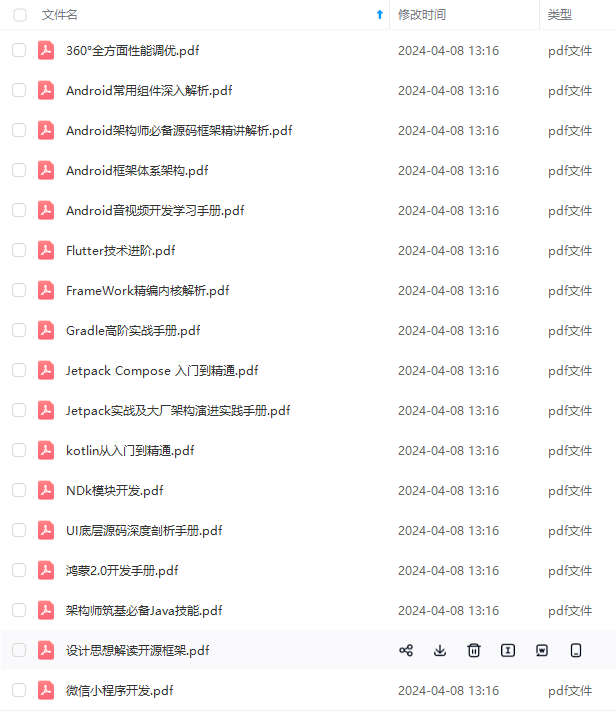
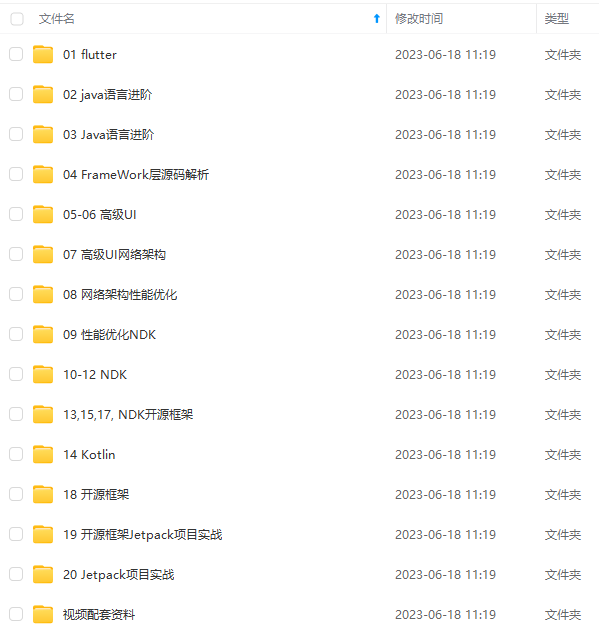
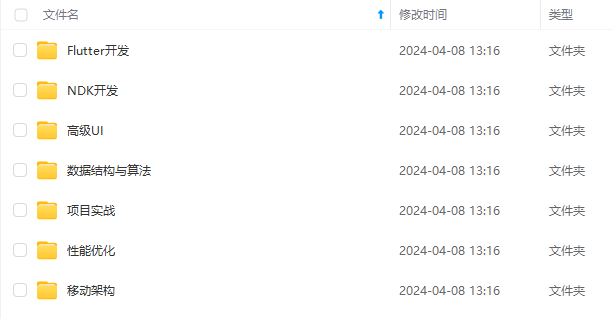
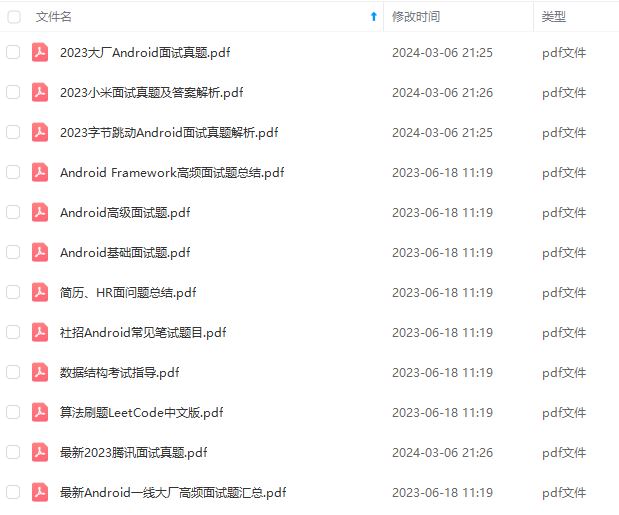
既有适合小白学习的零基础资料,也有适合3年以上经验的小伙伴深入学习提升的进阶课程,基本涵盖了95%以上Android开发知识点!不论你是刚入门Android开发的新手,还是希望在技术上不断提升的资深开发者,这些资料都将为你打开新的学习之门
如果你觉得这些内容对你有帮助,需要这份全套学习资料的朋友可以戳我获取!!
由于文件比较大,这里只是将部分目录截图出来,每个节点里面都包含大厂面经、学习笔记、源码讲义、实战项目、讲解视频,并且会持续更新!
blic CommAdapter(Context context, List data, QuickMultiSupport support) {
super(context, data, support);
}
@Override
protected void convert(QuickViewHolder holder, IViewType item, final int position) {
holder.setText(R.id.tv, item.toString());
holder.setOnClickListener(new View.OnClickListener() {
@Override
最后
自我介绍一下,小编13年上海交大毕业,曾经在小公司待过,也去过华为、OPPO等大厂,18年进入阿里一直到现在。
深知大多数初中级Android工程师,想要提升技能,往往是自己摸索成长,自己不成体系的自学效果低效漫长且无助。
因此我收集整理了一份《2024年Android移动开发全套学习资料》,初衷也很简单,就是希望能够帮助到想自学提升又不知道该从何学起的朋友,同时减轻大家的负担。
[外链图片转存中…(img-roJkzz3c-1715492393955)]
[外链图片转存中…(img-E4Qc8lCd-1715492393957)]
[外链图片转存中…(img-2osypb4C-1715492393958)]
[外链图片转存中…(img-G28eFcVD-1715492393959)]
既有适合小白学习的零基础资料,也有适合3年以上经验的小伙伴深入学习提升的进阶课程,基本涵盖了95%以上Android开发知识点!不论你是刚入门Android开发的新手,还是希望在技术上不断提升的资深开发者,这些资料都将为你打开新的学习之门
如果你觉得这些内容对你有帮助,需要这份全套学习资料的朋友可以戳我获取!!
由于文件比较大,这里只是将部分目录截图出来,每个节点里面都包含大厂面经、学习笔记、源码讲义、实战项目、讲解视频,并且会持续更新!






















 825
825











 被折叠的 条评论
为什么被折叠?
被折叠的 条评论
为什么被折叠?








